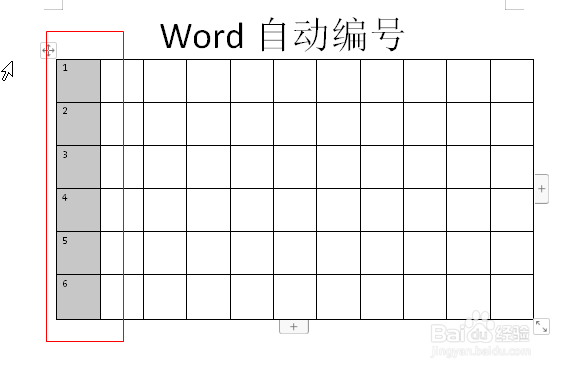1、首先我们在电脑上下载安装我们需要的办公软件,如图
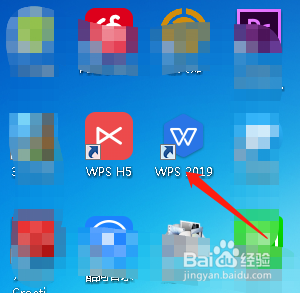
2、然后我们双击鼠标,打开我们下载好的软件,在其左侧点击新建,如图
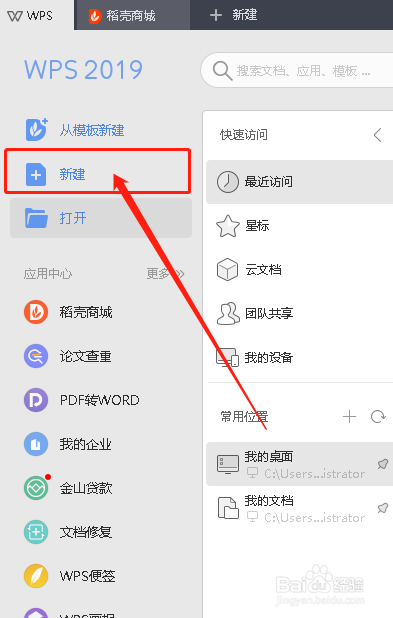
3、接着在上方选择“文本”,下方选择创建空白文本,如图
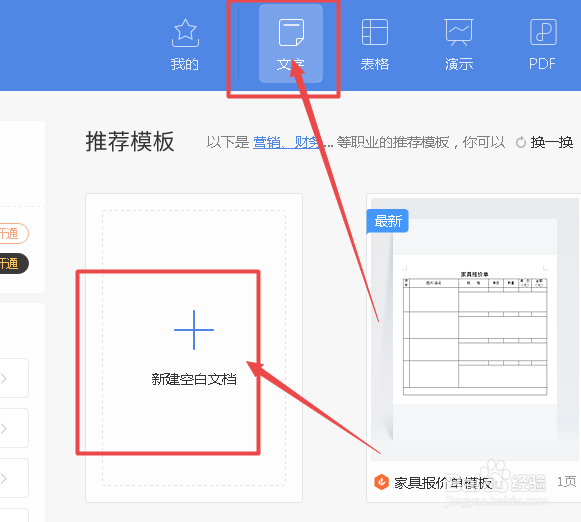
4、然后我们在文档中插入一个表格,如图
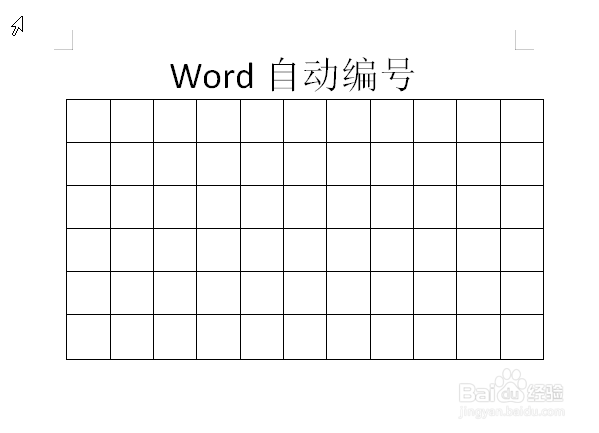
5、接着选中需要自动编号的单元格,在工具栏找到“开始”下边的编号格式图标,如图
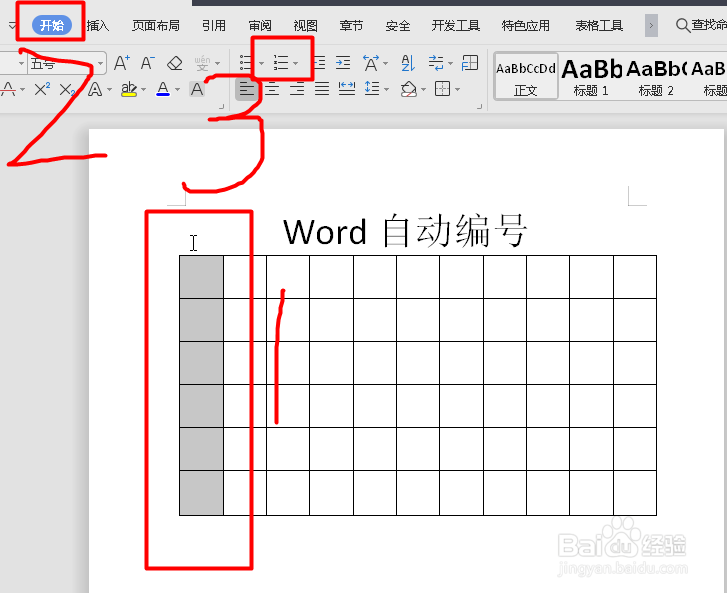
6、接着点击“自定义编号”(老版本是“定义新编号格式”)如图
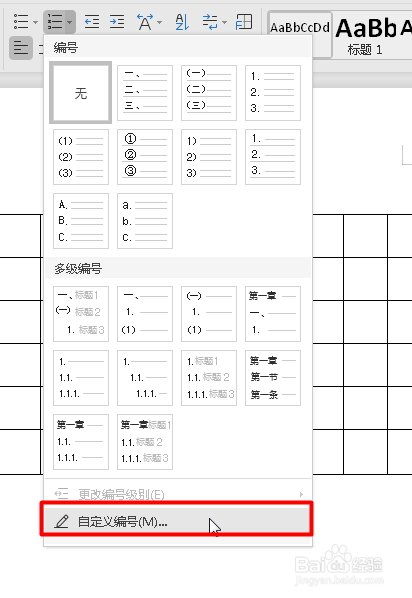
7、在其新窗口中,编号格式后边空白框中删除1后边的小点,点击确定
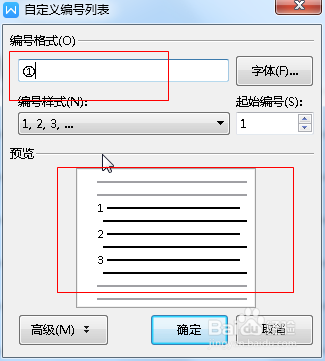
8、这样我们就搞定了,看成图
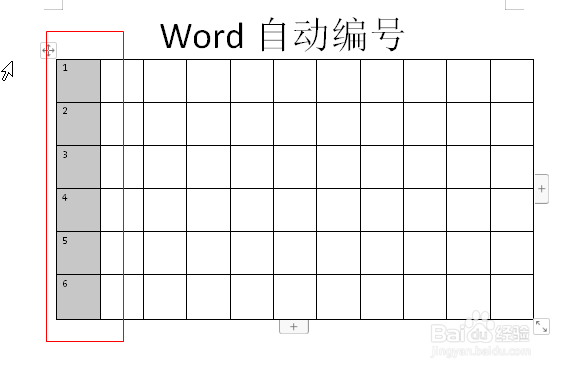
时间:2024-10-13 16:19:54
1、首先我们在电脑上下载安装我们需要的办公软件,如图
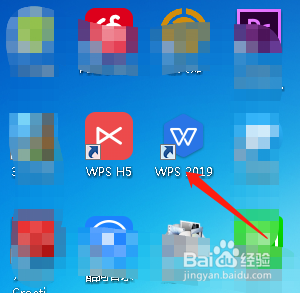
2、然后我们双击鼠标,打开我们下载好的软件,在其左侧点击新建,如图
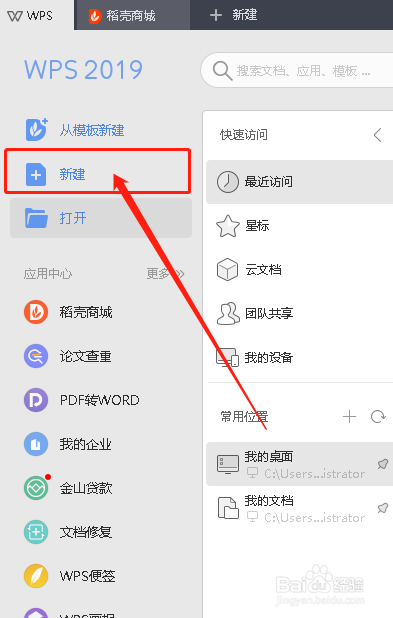
3、接着在上方选择“文本”,下方选择创建空白文本,如图
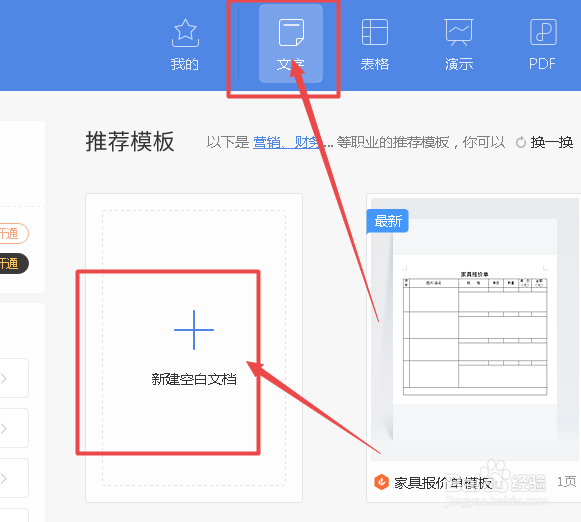
4、然后我们在文档中插入一个表格,如图
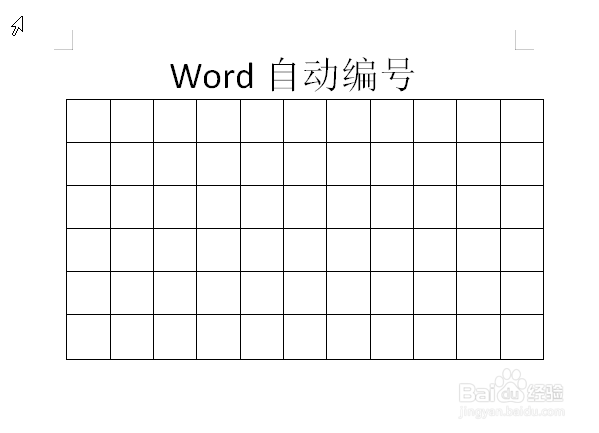
5、接着选中需要自动编号的单元格,在工具栏找到“开始”下边的编号格式图标,如图
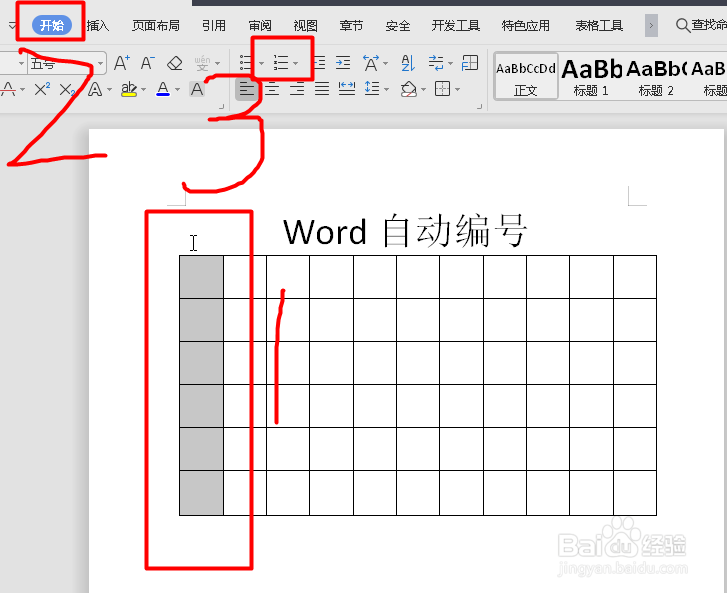
6、接着点击“自定义编号”(老版本是“定义新编号格式”)如图
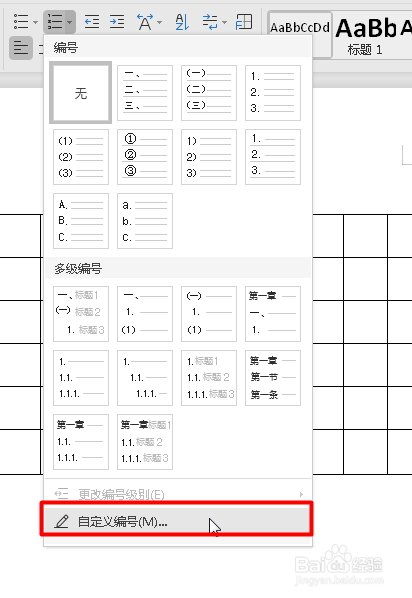
7、在其新窗口中,编号格式后边空白框中删除1后边的小点,点击确定
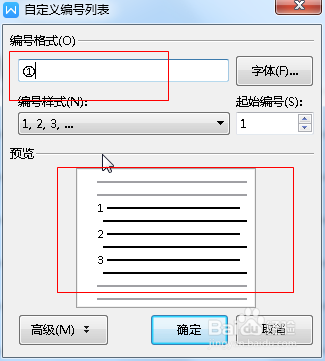
8、这样我们就搞定了,看成图